Page 1
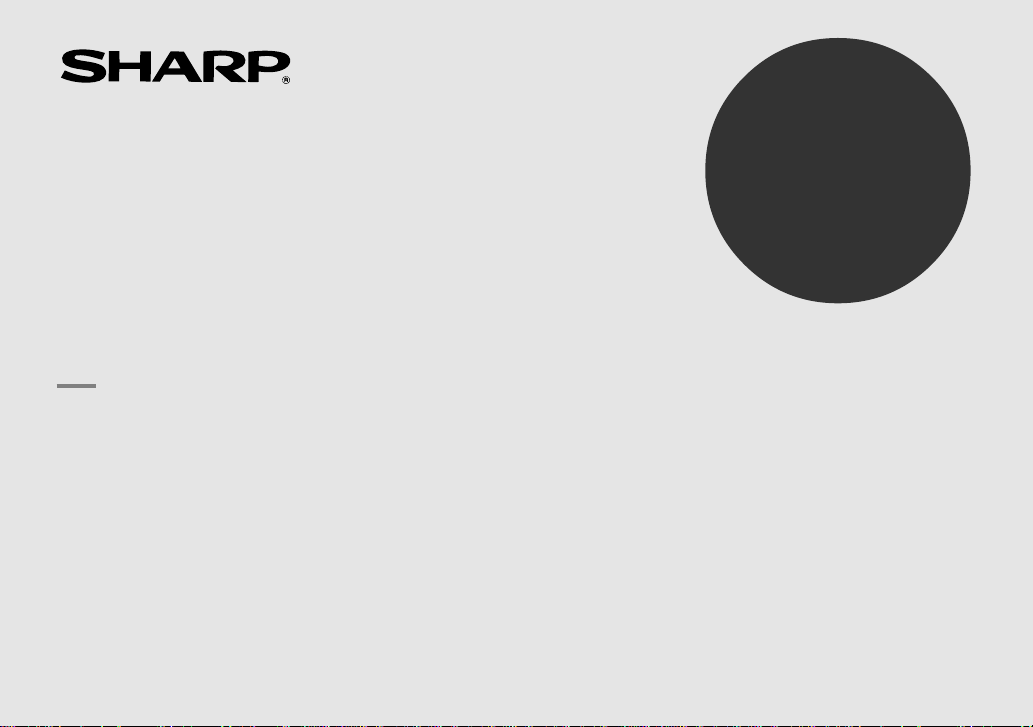
AGENDA ELETRÔNICA
MANUAL DE INSTRUÇÕES
ÍNDICE
Para usar a Agenda pela primeira vez ...................................................1
Quando condições anormais provocam defeitos ..................................1
Função de desligamento automático .................................................... 1
Luz de fundo ........................................................................................ 2
Ajuste do contraste da tela de cristal líquido (LCD) ..............................2
Para ativar e desativar o som das teclas ............................................... 2
Para selecionar o idioma de instrução ..................................................2
Nome das partes ........................................................................................3
Símbolos do visor ...................................................................................... 4
Para digitar caracteres ................................................................................4
Observação sobre a descrição das principais operações do MENU ............5
Observações sobre o calendário integrado e a hora ................................... 5
Modo Relógio .............................................................................................6
Modo Telefone............................................................................................ 8
Modo Calendário ........................................................................................ 9
ZQ-520
ZQ-540
Modo Agenda de Compromissos (PROGRAMA) ........................................ 9
Modo Afazeres.......................................................................................... 12
Modo Apontamento ..................................................................................12
Modo Despesas ........................................................................................13
Modo Aniversário ..................................................................................... 14
Para verificar o armazenamento na memória ...........................................15
Para liberar a memória ............................................................................. 15
Recuperação de listagens .........................................................................15
Para editar listagens ................................................................................. 17
Para deletar listagens ............................................................................... 17
Modo Calculadora .................................................................................... 18
Modo Conversão ...................................................................................... 19
Função Secreta .........................................................................................21
Substituição de pilha ................................................................................ 23
Especificações ..........................................................................................24
Para usar o CD-ROM com software incluído ......... 26
Page 2
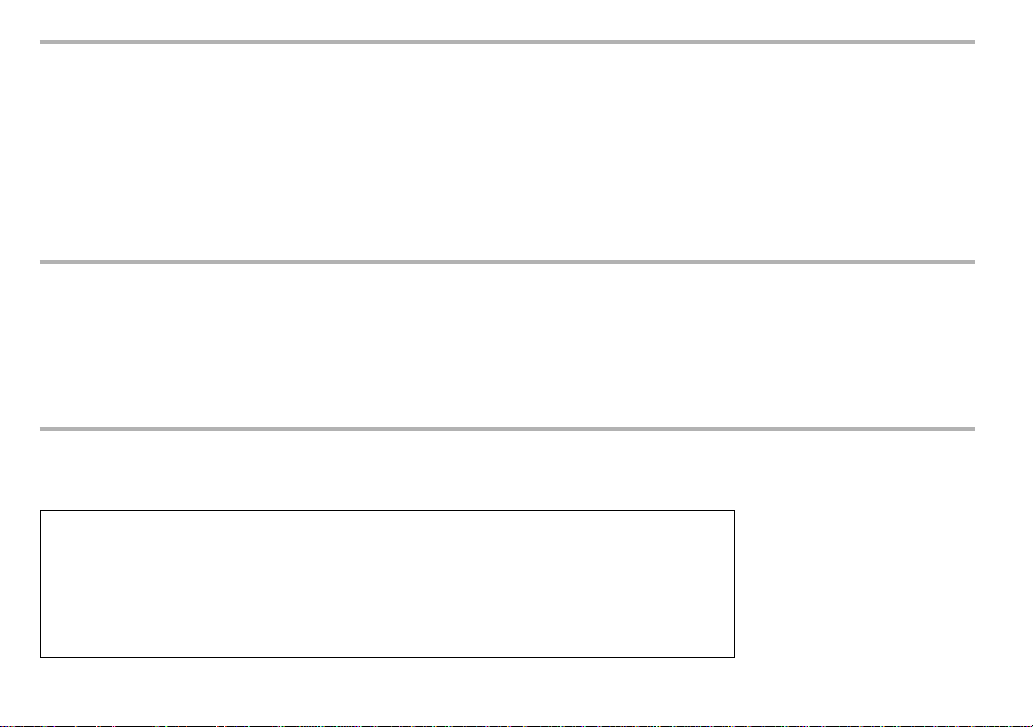
AVISO
• A SHARP recomenda vivamente que você mantenha sempre em separado registros por escrito de todos os dados importantes. Em virtualmente
qualquer produto de memória eletrônica, os dados podem, sob certas circunstâncias, se perder ou sofrer alterações. Por conseguinte, a SHARP
não assume qualquer responsabilidade por dados perdidos ou inutilizados, seja como resultado do uso impróprio, consertos, defeitos,
substituição de pilhas ou uso da pilha além da vida útil especificada, ou em quaisquer outros casos.
• A SHARP não assume a responsabilidade, direta ou indireta, por perdas financeiras ou reclamações de terceiros resultantes do uso deste produto
ou de qualquer de suas funções, tais como números de cartões de crédito roubados, perda ou alteração dos dados armazenados, etc.
• Esta Agenda não foi planejada para transferir/receber e-mails usando os endereços eletrônicos (E-mail) armazenados nela.
• A informação fornecida neste manual está sujeita a alterações sem aviso prévio.
• Todos os nomes de companhias e/ou de produtos são marcas comerciais e/ou marcas registradas por seus respectivos fabricantes.
• Microsoft
®
e Windows® são marcas registradas da Microsoft Corporation.
CUIDADOS
• Não carregue a Agenda no bolso de trás das calças.
• Não deixe cair a Agenda nem exerça força demasiada sobre ela.
• Não exponha a Agenda a temperaturas excessivas.
• Dado que este produto não é à prova de água, não o use ou guarde em lugares nos quais possa vir a ser exposto a salpicos de líquidos, como
água, por exemplo. Gotas de chuva, água pulverizada, café, vapor, suor, etc. originam falhas de funcionamento.
• Limpe apenas com um pano macio e seco.
• Use apenas serviços de assistência técnica aprovados pela SHARP.
NOTAS
• Se não houver especificação, o manual se aplica aos dois modelos.
• Um ou outro modelo descrito neste manual pode não estar disponível em alguns países.
Incluídos neste pacote
• Agenda Eletrônica SHARP ZQ-520 ou ZQ-540
• Pilhas alcalinas LR03 × 2
• Manual de Instruções (este livro)
• CD-ROM com software
• Cabo PC Link
Se algum dos artigos acima não estiverem incluídos ou se estiverem quebrados, consulte seu revendedor.
Page 3
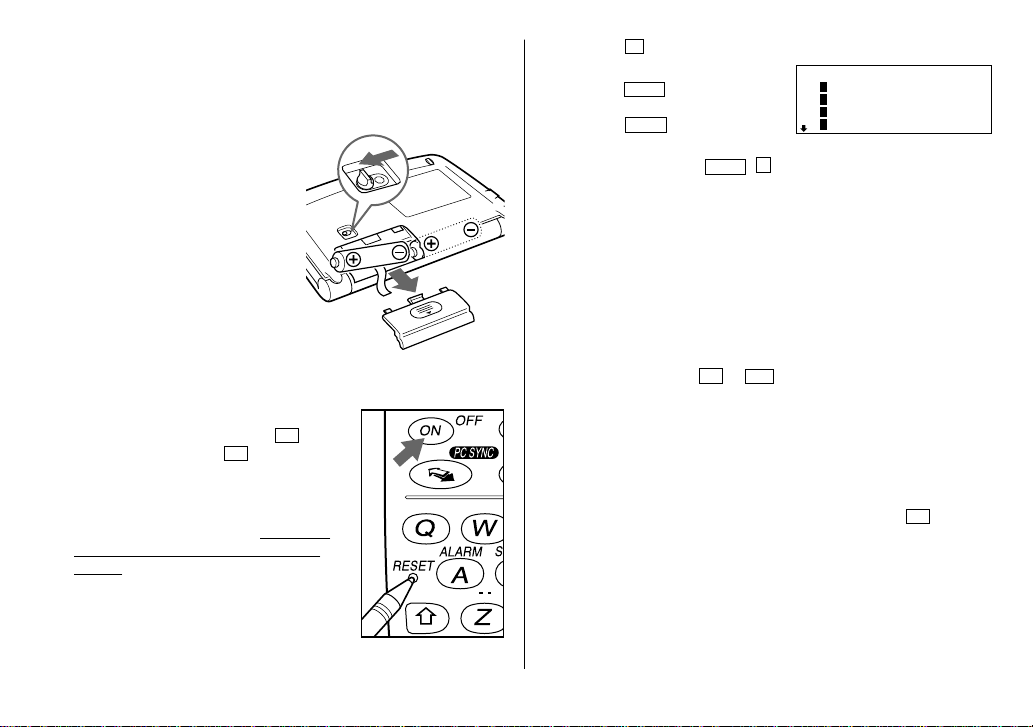
Para usar a Agenda pela primeira vez
Não deixe de efetuar os seguintes passos antes de usar a Agenda pela
primeira vez.
(1) Para instalar as pilhas
1. Ajuste o botão de substituição de
pilhas, que fica na parte debaixo da
Agenda, em REPLACE BATTERIES
(Substituição de pilhas).
2. Deslize para fora a tampa das pilhas
de operação.
3. Insira as duas pilhas em cima da
lingüeta da fita, como mostra o
diagrama.
4. Recoloque a tampa das pilhas de
operação.
5. Ajuste o botão de substituição de
pilhas para NORMAL OPERATION (Operação normal).
(2) Para inicializar a Agenda
1. Pressione o botão RESET (de reinicialização)
ao mesmo tempo emque aperta ON. Solte o
botão RESET e depois o ON.
Aparece a pergunta: “CLEAR ALL DATA OK
(Y/N)?” (Apague todos os dados (S/N)?).
• Pressione o botão RESET com uma caneta
esferográfica ou objeto similar. Não use um
objeto pontiagudo ou cuja ponta possa se
quebrar.
• Sob certas condições, a mensagem pode
aparecer como “Data has been impaired! Press
[Y] to CLEAR ALL memory” (Os dados foram
prejudicados! Aperte [Y] para APAGAR TODA a
memória). Em ambos os casos vá para o passo seguinte.
2. PressioneY para inicializar a memória da Agenda.
3. Selecione o idioma desejado.
Pressione
para passar para a
NEXT
tela do próximo idioma, então
pressione
PREV
para passar para a
< LANGUAGES
1 DEUTSCH
2 ENGLISH
3 ESPAÑOL
4 FRANÇAIS
>
tela do idioma anterior.
Por exemplo, pressione
3para selecionar PORTUGUÊS.
NEXT
• O relógio Local aparece no visor. Prossiga para ajustar a data e a hora
do relógio. (Consulte página 6.)
★ Pode-se mudar o formato da data, o formato semanal e o sistema de
horas. As explicações fornecidas neste manual utilizam “dia.mês.ano”
para o formato da data; “de segunda-feira até domingo”, para o formato
semanal; e “24 horas”, para o sistema de horas.
Quando condições anormais provocam defeitos
Caso a Agenda seja exposta a fortes e estranhas interferências elétricas ou
choques durante o uso, pode ocorrer uma condição anormal na qual
nenhuma tecla (inclusive ON e
OFF
) responda ao toque. Se isto
acontecer, pressione o botão RESET.
Ruídos ou choques podem apagar alguma ou toda a memória da Agenda.
Função de desligamento automático
Quando nenhuma das teclas forem pressionadas por cerca de 7 minutos, a
Agenda se desliga automaticamente para economizar as pilhas. (O tempo
real pode variar dependendo da condição de uso.) PressioneON para
recomeçar o funcionamento.
1
Page 4
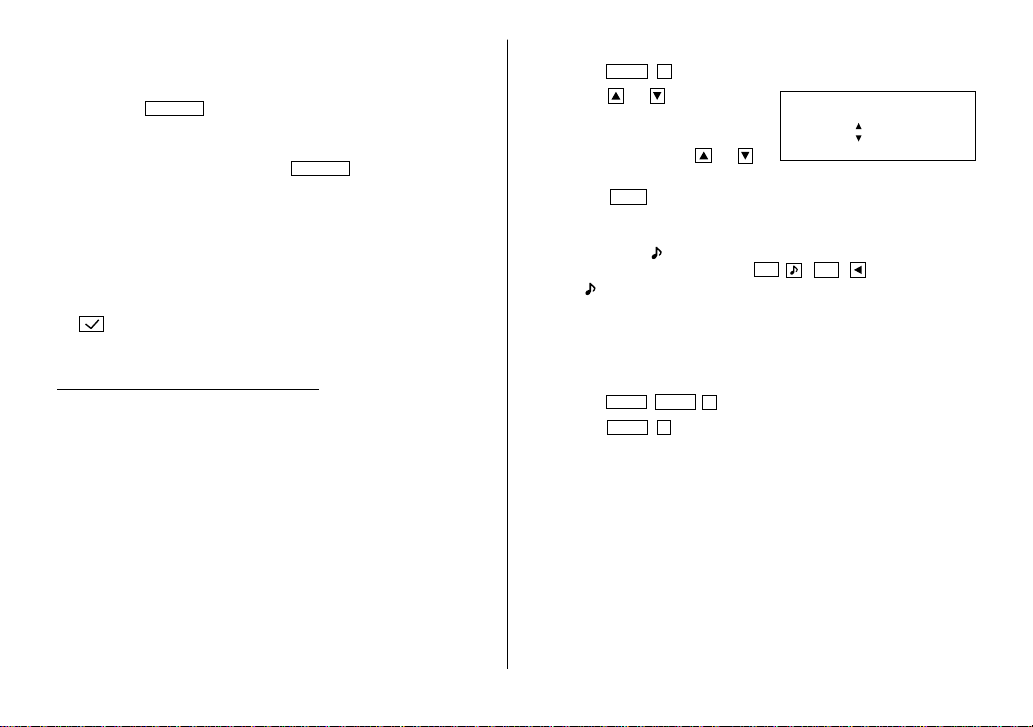
Luz de fundo
A Agenda possui luz de fundo embutida nela, o que lhe permite ver o visor
e utilizar a Agenda mesmo em condições de pouca luz.
Pressionando-se
você continuar a usar a Agenda, até que você não digite nenhuma tecla por
15 segundos.
• Para desligar a luz de fundo, pressione
• Caso o nível da pilha esteja muito baixo, a luz de fundo pode continuar
acesa menos de 15 segundos ou pode não funcionar.
★ A luz de fundo se desliga automaticamente se você realizar as seguintes
operações com a Agenda.
• Armazenar qualquer listagem na Agenda
• Deletar qualquer listagem da Agenda
• Marcar qualquer listagem completa de AFAZERES como já realizada
• Liberar a memória
• Transferir dados para/de um microprocessador
★ Não use a luz de fundo desnecessariamente.
•
Já que a luz de fundo é alimentada pelas pilhas de operação, o seu uso
excessivo vai reduzir significativamente a vida útil das suas pilhas.
• Não continue a usar a Agenda depois que ela se desligou
automaticamente, enquanto a luz de fundo estiver sendo utilizada.
Mesmo podendo ser ligada novamente, a hora do relógio será
incorreta e outras funções podem não operar corretamente até que as
pilhas forem substituídas.
BackLight
uma vez, o visor se ilumina pelo tempo em que
BackLight
outra vez.
Ajuste do contraste da tela de cristal líquido (LCD)
2
1. Pressione
2. Pressione ou para escurecer ou
clarear o visor segundo a necessidade.
• A quantidade de contraste muda
MENU
para selecionar “2 CONTRASTE”.
< CONTRASTE
–ESCURO
–CLARO
>
continuamente enquanto ou
estiverem sendo apertados.
3. Pressione
C•CE
depois de ajustar o contraste.
Para ativar e desativar o som das teclas
Enquanto aparecer “ ”, ao se pressionar uma tecla soa um bipe. Para
ativar e desativar este bipe, pressione
quando “ ” estiver desativado.
2nd (2nd
). O bipe não soa
Para selecionar o idioma de instrução
A Agenda pode dar mensagens e instruções durante a operação em sete
diferentes idiomas.
<Exemplo>
1. Pressione
2. Pressione
Todas as mensagens e instruções vão aparecer agora em italiano.
• Neste manual, as explicações estão baseadas no idioma de instruções
Modifique o idioma de instruções de português para italiano.
MENU
NEXT
3
NEXT
1
para selecionar “3 IDIOMA”.
para selecionar “1 ITALIANO”.
ajustado para português.
2
Page 5
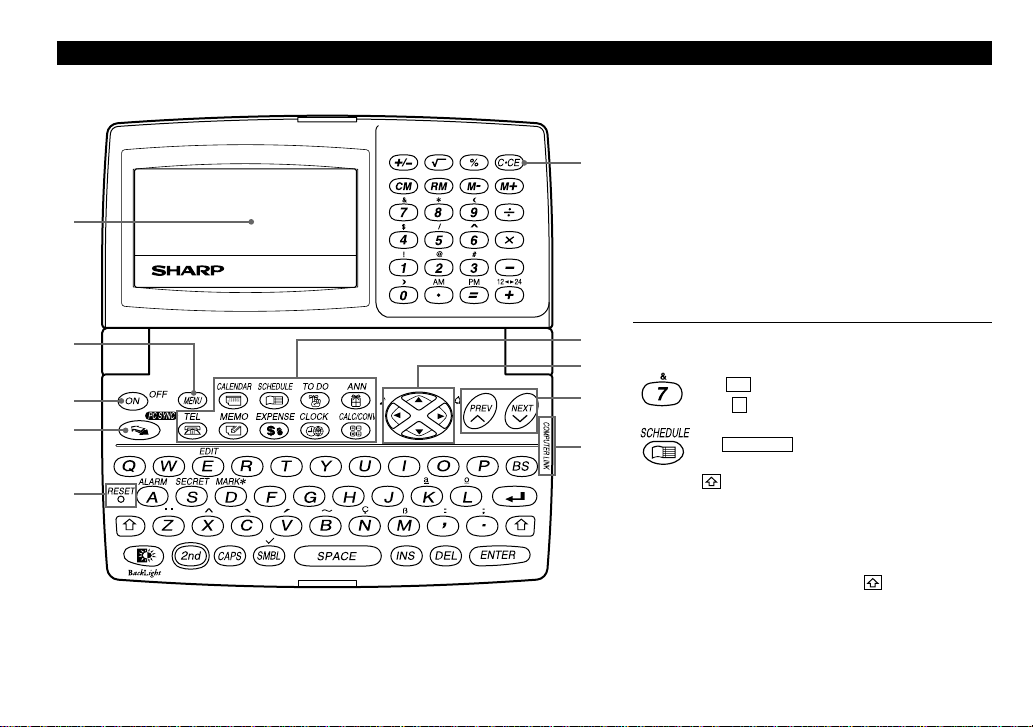
Nome das partes
1
6
q Visor
w Tecla MENU
e Tecla ON/OFF (liga/desliga)
r Tecla PC-LINK (PC SYNC)
t Botão RESET (de reinicialização)
y Tecla de limpeza da entrada/limpar
u Teclas de modo
i Teclas de movimentação do cursor
o Teclas de busca
!0 Porta opcional (COMPUTER LINK)
2
3
4
5
7
8
9
;
Neste manual as teclas são representadas por símbolos,
por exemplo:
&
→
→
→
As teclas : Estas teclas são usadas para
Números, letras e espaço para operação são mostrados em
itálico e negrito.
: Indica a tecla &.
7
: Indica a tecla numérica 7.
SCHEDULE
: Tecla de modo com apenas
uma função.
selecionar letras maiúsculas (caixa
alta) ou minúsculas (caixa baixa) ou
para acessar os símbolos que ficam
acima da tecla numérica e “:” e “;”.
Ao mesmo tempo em que mantém
apertada a tecla , pressione a
tecla que se deseja digitar.
3
Page 6
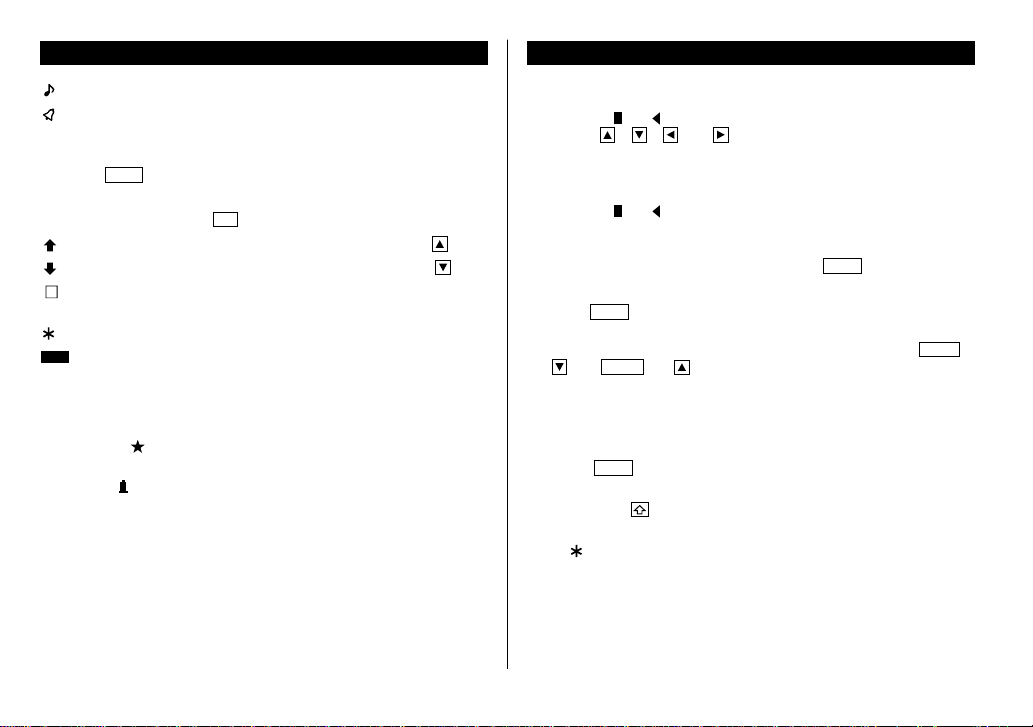
Símbolos do visor
Para digitar caracteres
:Quando uma tecla é pressionada soa um bipe.
:O alarme da agenda de compromissos vai soar.
:Letras maiúsculas (caixa alta) vão ser digitadas. Para digitar
CAPS
letras minúsculas (caixa baixa), desative “CAPS” pressionando
.
CAPS
:A listagem no visor pode ser editada.
EDIT
2nd
:Indica que a tecla
2nd
foi pressionada.
:Existe mais informação acima da tela atual. (Pressione .)
:Existe mais informação abaixo da tela atual. (Pressione .)
S
:A função secreta está ativada. (As listagens secretas não podem
ser recuperadas sem uma senha.)
:Indica que a listagem recuperada é secreta.
BATT
:Indica que o nível da pilha em operação está baixo.
• Neste manual, aparecem apenas os símbolos necessários para a
explicação dos exemplos do visor.
NOTAS:
• O símbolo “ ” exibido ao ajustar o contraste da tela de cristal líquido
para ESCURO não é usado neste produto.
• A marca “ ” indica que o som do alarme para as listagens
programadas está ligado.
1.Movimento do cursor
O cursor ( _ , ou ) pode ser movimentado pressionando-se (ou
apertando) , , , ou .
2.Para digitar caracteres
(1) Para digitar letras e números
O cursor ( _ , ou ) indica a posição para digitar um caractere ou
número. Depois de inicializar a Agenda, o ajuste predefinido para digitar
letras será para maiúsculas (em caixa alta). Para registrar letras minúsculas
(em caixa baixa), desative “CAPS”, pressionando
(2) Para digitar símbolos gráficos e caracteres especiais
Pressione
SMBL
para selecionar o modo de registro de símbolos. Podem
ser selecionados um total de 140 símbolos e caracteres. Para escolher a
tela que contém o símbolo/caractere especial desejado, pressione
(ou ) ou
PREV
(ou ), e então pressione o seu número
correspondente.
• A primeira exibição é determinada pela sua escolha anterior. Os 10
símbolos/caracteres especiais mais usados recentemente são
armazenados e exibidos nessa tela.
Pressione
SMBL
para sair do modo de registro.
Pode-se também digitar os seguintes símbolos/caracteres especiais
pressionando-se e uma tecla apropriada (q) ou diretamente das teclas
numéricas (w) situadas perto do visor LCD:
q &, , (, $, /, ^ , !, @, #, )
w ÷, ×, –, +, =, ±, %
• Não se pode digitar o símbolo “CD ”.
CAPS
.
NEXT
4
Page 7
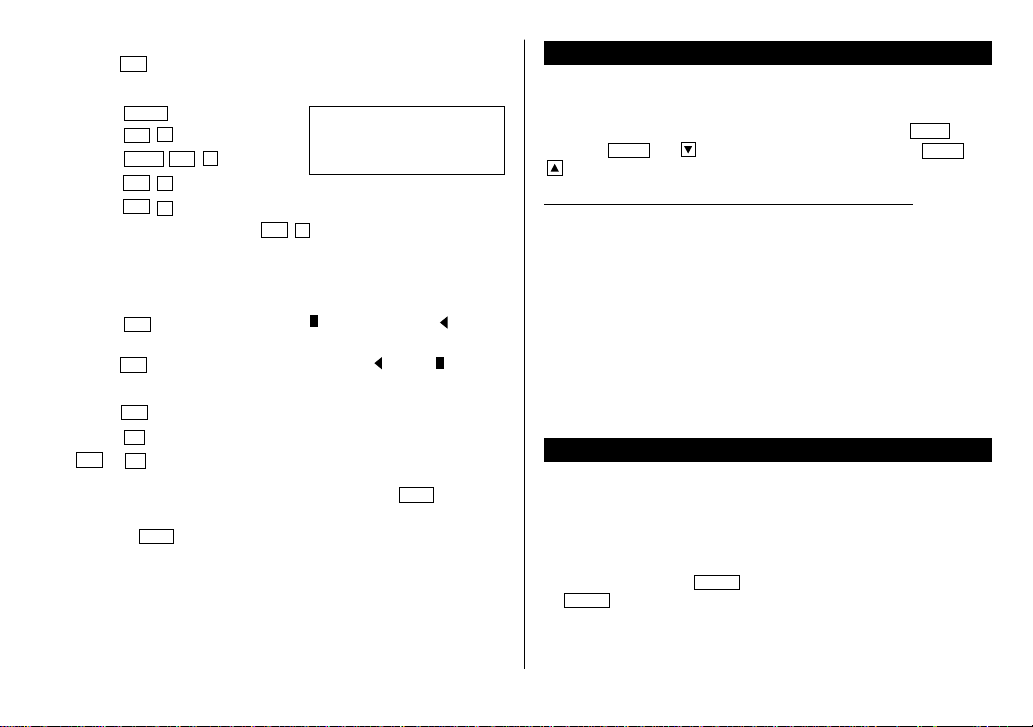
(3) Para digitar caracteres não utilizados no idioma inglês
ENTER
Pressione
2nd
seguido das teclas correspondentes.
Digite “Ô, “ü”, “é” e “ô” no modo APONTAMENTO, por exemplo.
Pressione
• “ç” é digitado pressionando-se
MEMO
2nd
¨
A
CAPS 2nd
2nd
`
e
2nd
^
o
¨
Äüéô
–
u
2nd
ç. Os caracteres não utilizados no
idioma inglês podem também ser digitados como símbolos.
3.Para fazer correções
(1) Para inserir caracteres
Pressione
(inserir).
Pressione
(2) Para deletar caracteres
Pressione
Pressione BS para deletar o caractere à esquerda do cursor.
•
• Pressione
INS
para mudar o cursor de “ ” (substituir) para “ ”
INS
novamente para mudar o cursor de “ ” para “ ”.
DEL
para deletar o caractere na posição do cursor.
DEL
e BS não funcionam em alguns casos tais como quando se
digita a hora no modo de Agenda de Compromissos ou quando se está
usando o modo Calculadora. Nesses casos, pressione
C•CE
e digite
novamente.
C•CE
para limpar todos os caracteres na tela atual.
Observação sobre a descrição das principais operações do MENU
Esta Agenda oferece uma variedade de funções que você pode escolher nos
menus (veja a tabela a seguir).
Para mudar ou rolar as telas do menu exibidas pressionando
pressione
NEXT
(ou ) para passar para a próxima tela, ou
MENU
PREV
,
(ou
) para passar para a tela anterior.
Menu Ver página…
Para verificar o armazenamento na memória 15
Ajuste do contraste da tela de
cristal líquido (LCD) 2
Para deletar listagens 17
Para designar nomes dos arquivos 8
Para selecionar o formato da data 8
Para selecionar o formato semanal 9
Para liberar a memória 15
Para selecionar o idioma de instrução 2
Observações sobre o calendário integrado e a hora
• Os modos Calendário, Agenda de Compromissos, Despesas e Relógio
lhe permitem registrar a data e a hora desejadas entre 1º de janeiro de
1901 e 31 de dezembro de 2099.
• Se for feita uma tentativa para armazenar uma hora ou data inválidas, o
cursor não se move para o registro da data, ou não armazena a hora e a
data ao se pressionar
novamente.
ENTER
. Digite o valor correto e pressione
5
Page 8
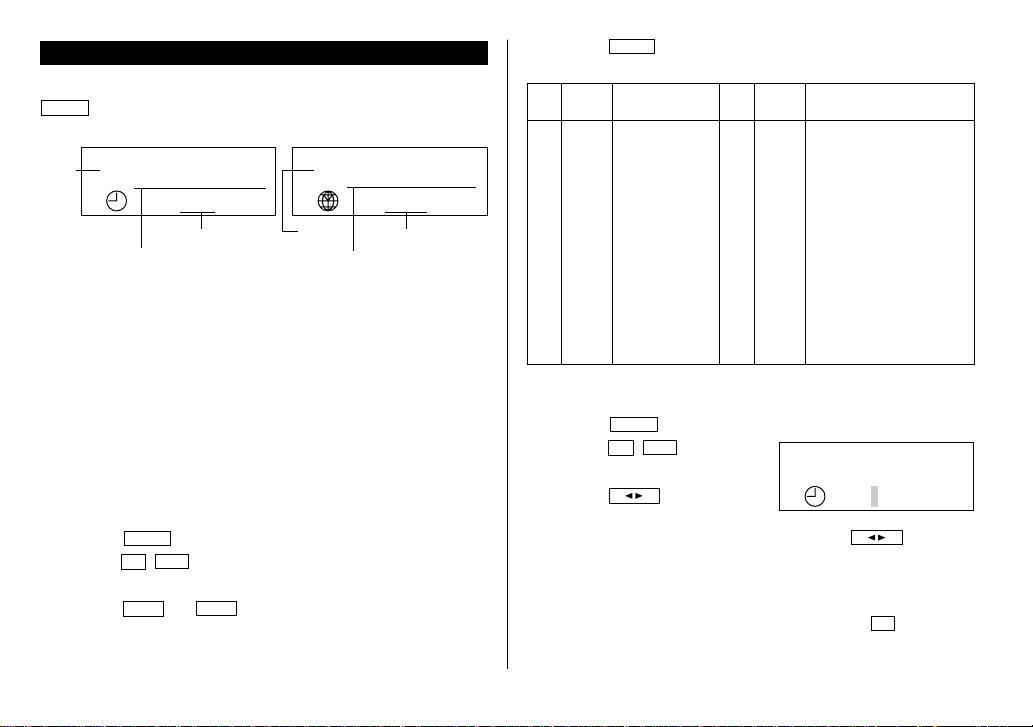
Modo Relógio
A Agenda possui relógios Local e Mundial. A cada vez que você pressiona
CLOCK
, o relógio vai alternar entre os relógios Local e Mundial.
Relógio local Relógio mundial
(
–
Indicação
da cidade
local
SAO
SEG 1 JAN 2001
0:00
Hora
Dia da semana/
Dia/Mês/Ano
NYC
DOM 31 DEZ 2000
22:00
Indicação
da cidade
Dia da semana/
mundial
Dia/Mês/Ano
2:00
Hora
“(–2:00)” indica a diferença de fuso horário em relação à cidade local.
1.Ajuste do relógio local
(1) Definição e mudança de cidade local
Defina sua cidade como cidade local selecionando o número de sua zona.
Os números de zona são baseados na distância em relação à Linha
Internacional de Data (número de zona zero). Por exemplo, há 13 horas de
diferença entre a linha de data e Londres (Londres está 13 horas atrasada),
assim o número da zona para Londres é 13. Honolulu está 23 horas
atrasada em relação à linha de data, portanto seu número de zona é 23.
Estão armazenados na memória da Agenda Eletrônica, os nomes e
números de zona de 27 cidades. (Veja a tabela seguinte.)
1. Pressione
2. Pressione
• O número da zona aparece no lado direito.
3. Pressione
entre aquelas armazenadas na Agenda.
CLOCK
uma ou duas vezes para exibir o relógio Local.
EDIT
2nd
NEXT
.
PREV
ou
para exibir o nome da cidade desejada
4. Pressione
ENTER
para definir a cidade local.
• Os números de zona 0, 14 e 15 não têm exibição de nome de cidade.
Número
Visor Cidade
de zona de zona
0 10 MOW MOSCOU
1 AKL AUCKLAND 11 CAI CAIRO
)
2 NOU NUMEA 12 PAR PARIS
3 SYD SYDNEY 13 LON LONDRES
3.3 ADL ADELAIDE 14
4 TYO TÓQUIO 15
5 HKG HONG KONG 16 SAO SÃO PAULO
6 BKK BANGCOC 17 CCS CARACAS
6.3 RGN YANGUN 18 NYC NOVA YORK
7 DAC DACA 19 CHI CHICAGO
7.3 DEL NOVA DÉLHI 20 DEN DENVER
8 KHI CARACHI 21 LAX LOS ANGELES
8.3 KBL CABUL 22 ANC ANCHORAGE
9 DXB DUBAI 23 HNL HONOLULU
9.3 THR TEERÃ 24 MID MIDWAY
Número
Visor Cidade
(2) Ajuste do relógio
<Exemplo>
1. Pressione
2. Pressione
• O cursor vai piscar.
3. Pressione
•
Ajuste a data e a hora para 12 de abril de 2001, 22:05.
CLOCK
uma ou duas vezes para exibir o relógio local.
EDIT
2nd
12 24
relógio de 12 ou 24 horas.
.
para selecionar o
SAO [16.0
SEG 1 JAN 2001
O visor alterna entre os dois relógios a cada vez que
pressionada. Aparece AM ou PM para o relógio de 12 horas.
(Nota: 12:00 PM: meio-dia, 12:00 AM: meia-noite)
4. Digite a hora e os minutos.
2205
(No caso do relógio de 12 horas, pressione 1005 PM.)
(Registre as horas e os minutos usando dois dígitos.)
0:00
12 24
for
]
6
Page 9
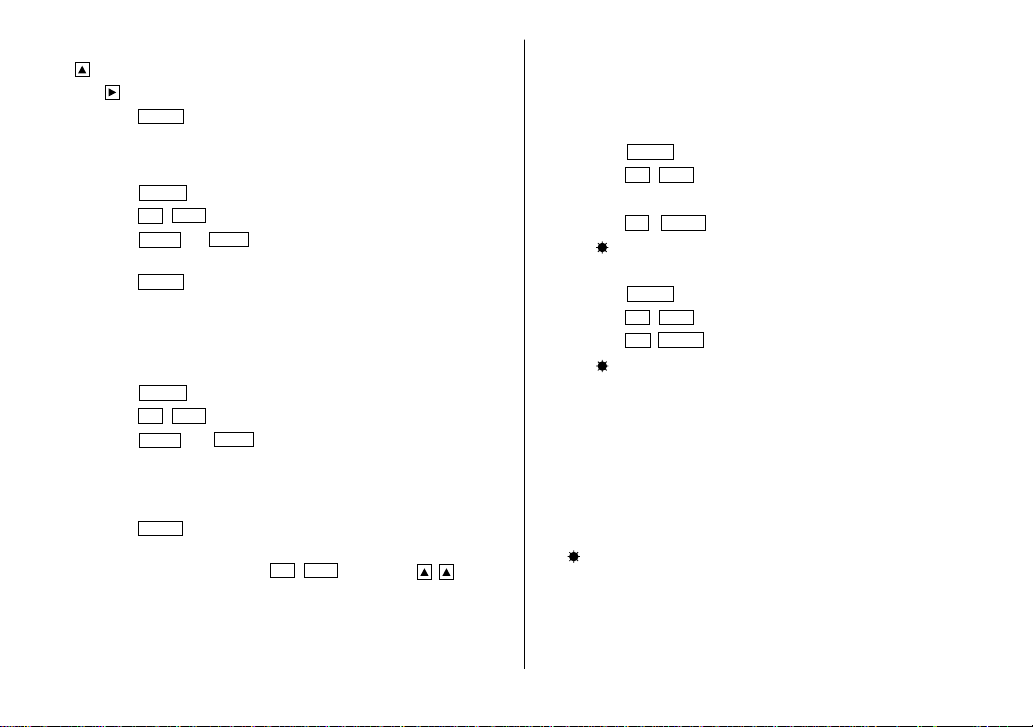
5. Digite o mês, dia e ano.
12042001
Use para pular um número que não precisa ser mudado.
6. Pressione
ENTER
. O relógio começa a partir de 0 segundo.
2.Para usar o relógio mundial
Para alterar a cidade no relógio Mundial
1. Pressione
2. Pressione
3. Pressione
zona desejada.
4. Pressione
3.
Para registrar um nome de cidade não encontrado na lista
Se você desejar definir Atlanta como cidade para o relógio Mundial, por
exemplo, (Atlanta pertence à zona 18, mas não aparece na lista de
cidades):
1. Pressione
2. Pressione
3. Pressione
18 (a cidade predefinida é “NYC” (Nova York).
4. Digite o nome da cidade (até 8 caracteres).
ATLANTA
5. Pressione
• Para registrar o nome de uma cidade no relógio Local, primeiro exiba o
relógio Local e depois pressione
movimentar o cursor até a linha do nome da cidade.
• Apenas um nome modificado pode ser armazenado em cada um dos
relógios Local e Mundial.
• Cada nome modificado é armazenado até quando você alterar o número
da zona na próxima vez.
CLOCK
uma ou duas vezes para exibir o relógio Mundial.
EDIT
2nd
NEXT
ENTER
CLOCK
2nd
NEXT
ENTER
.
PREV
ou
para exibir a cidade que corresponde à
.
uma ou duas vezes para exibir o relógio Mundial.
EDIT
.
PREV
(ou
) para selecionar o número da zona para
para armazenar o novo nome.
EDIT
2nd
e pressione para
4.Para ajustar o relógio para o Horário de Verão (HV)
Se o horário de verão (HV) for usado, a hora local é avançada uma hora
durante o verão. Tanto o relógio Local como o Mundial podem ser
ajustados para o horário de verão da seguinte maneira:
(1) Relógio Local
1. Pressione
2. Pressione
3. Digite a hora correta do horário de verão.
4. Pressione
Um “ ” aparece no visor e a HV está ajustada.
(2) Relógio Mundial
1. Pressione
2. Pressione
3. Pressione
Um “ ” aparece no visor e a HV está ajustada. Quando se ajusta a HV
no relógio Mundial, automaticamente ele fica com uma hora avançada.
• Quando a HV é ativada para uma cidade Mundial, ela é usada para todas
as cidades mostradas no relógio Mundial.
• O horário de verão (HV) pode ser ajustado independentemente nos
relógios Local e Mundial.
(3) Para desativar o Horário de Verão
Para desativar a HV, siga os passos 1 a 4 para o relógio Local, ou os
passos 1 e 3 para o relógio Mundial.
O “ ” desaparece do visor.
CLOCK
uma ou duas vezes para exibir o relógio Mundial.
EDIT
2nd
2nd
CLOCK
2nd
2nd
.
ENTER
para ajustar a hora como HV.
uma ou duas vezes para exibir o relógio Mundial.
EDIT
.
ENTER
.
7
Page 10
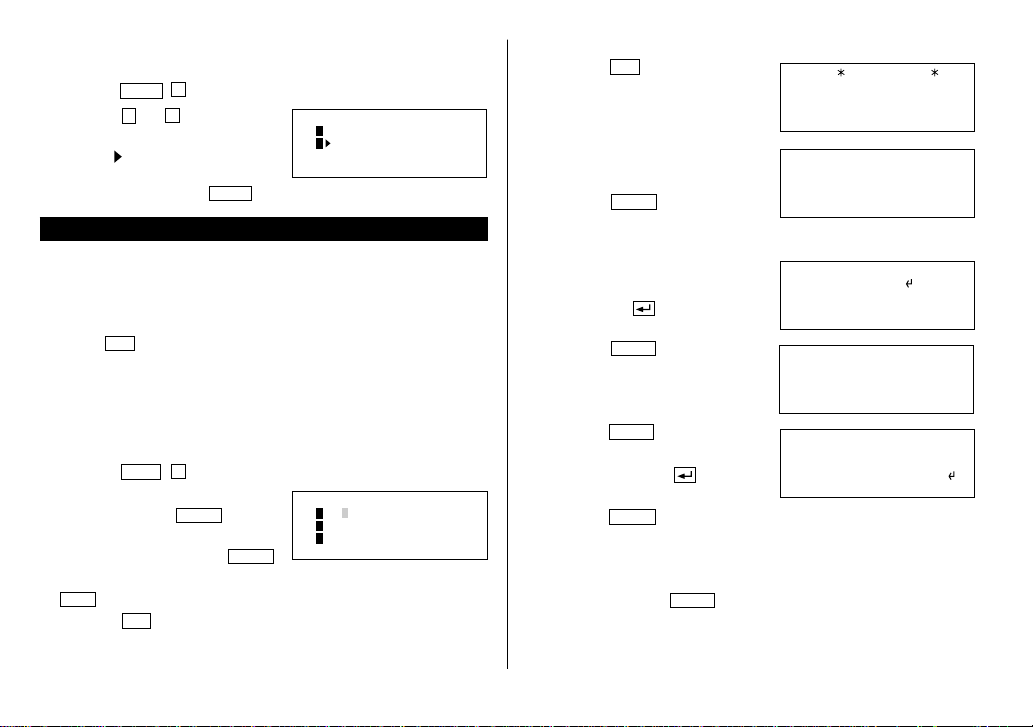
5.Para selecionar o formato da data
O formato da data pode ser alternado entre MÊS/DIA/ANO e DIA.MÊS.ANO.
5
1. Pressione
2. Pressione1ou2para selecionar
MÊS/DIA/ANO ou DIA.MÊS.ANO.
•
A marca “ ” se movimenta até sua
MENU
para selecionar “5 FORMATO DA DATA”.
<
FORMATO DA DATA
1 MÊS/DIA/ANO
2 DIA.MÊS.ANO
seleção e você retorna ao modo no qual
estava antes de pressionar
MENU
.
Modo Telefone
No modo Telefone, uma listagem consiste de 4 campos: nome, número,
endereço eletrônico (E-mail) e endereço postal.
Além disso, as listagens de telefone oferecem 3 arquivos (TELEFONE1,
TELEFONE2, TELEFONE3). Os arquivos se revezam a cada vez que se
pressiona
TEL
. Pode-se mudá-los de acordo com sua conveniência,
mantendo listagens separadas para negócios, assuntos particulares e
outras.
1.Para designar nomes dos arquivos
Pode-se mudar cada nome de arquivo usando até 10 caracteres, da
seguinte maneira:
4
C•CE
MENU
para selecionar “4 NOME LISTA TEL.”.
ENTER
.
ENTER
.
.
TEL
para verificar o(s) novo(s) nome(s) do arquivo.
<
NOME LISTA TEL.
1 [TELEFONE 1
2 [TELEFONE 2
3 [TELEFONE 3
]
]
]
1. Pressione
2. Digite o novo nome para TELEFONE1,
e depois pressione
•
Pode-se pular a mudança de cada nome
de arquivo, pressionando-se
• Para cancelar o registro de nomes de arquivos, pressione duas vezes
3. Pressione
2.Para armazenar as listas de telefone
1. Pressione
indicação TELEFONE1.
TEL
para exibir a
>
2. Digite o nome. Por exemplo,
Alberto Silvia
3. Pressione
Aparece a indicação para registro do
número.
4. Digite o número de telefone.
Por exemplo,
011-234-0055
F 234-0056
5. Pressione
endereço eletrônico (E-mail). Por
exemplo,
silvia@sharpsec.com
6. Pressione
endereço. Por exemplo,
Manaus, Amazonas,
>
Brasil
7. Pressione
A indicação “ARMAZENADO!” aparece rapidamente, e depois a listagem
vai ser exibida. A listagem de telefone está agora armazenada.
• Para omitir o registro de número, endereço eletrônico (E-mail) ou
endereço, pressione
MAIL?”, ou “ENDEREÇO?”. No entanto o registro do nome não pode ser
omitido.
ENTER
ENTER
ENTER
ENTER
.
e digite o
e digite o
.
ENTER
quando forem exibidos “NÚMERO?”, “E-
TELEFONE 1
NOME?
Alberto Silvia
Alberto Silvia
011–234–0055
F 234–0056
Alberto Silvia
011–234–0055
silvia@sharpsec.com
Alberto Silvia
011–234–0055
silvia@sharpsec.com
Manaus, Amazonas,
Brasil
–
–
–
–
8
Page 11

• Para entrar a próxima listagem de telefones, continue da mesma
maneira.
• As listagens de telefone são armazenadas em ordem alfabética.
Veja também ...
Recuperação de listagens ..........15 Para verificar o armazenamento
Para editar listagens .................. 17 na memória ............................... 15
Para deletar listagens ................ 17 Para digitar caracteres ................ 4
Modo Calendário
1.Para controlar a exibição do calendário mensal
A Agenda possui um visor de 5 linhas e pode exibir 4 semanas de um mês
e os dias da semana. Use as seguintes teclas para controlar a situação do
visor.
PREV
NEXT
1. Pressione
modo Calendário.
•“ ” indica que a quinta ou sexta
semana do mês está escondida
embaixo. Para exibir a quinta ou sexta
semana, pressione até que o
cursor role para a próxima tela.
2. Pressione
seguinte (ou anterior).
• Quando você reinicializa a Agenda, o calendário fica predefinido em 1 de
janeiro de 2001.
: mostra o mês seguinte (ou anterior).
• Mantenha pressionada uma dessas teclas para uma chamada
rápida.
: movimenta o cursor ou rola o calendário para cima (ou para
baixo) uma semana.
CALENDAR
NEXT
para exibir o
PREV
(ou
Ano
Mês
ABR
Dia da
semana
S T Q Q S S D2001
2 3 4 5 6 7 8
10 11 12 13 14
9
17 18 19 20 21
16
) para exibir o calendário para o mês
1
15
22
2.Para selecionar o formato semanal
O formato semanal pode ser alternado entre DOM-SÁB e SEG-DOM.
1. Pressione
2. Pressione
CALENDAR
MENU
para exibir a tela do modo Calendário.
1
NEXT
para selecionar “1 FORMATO SEMANAL”.
3. Pressione1ou2para selecionar “DOM-SÁB” ou “SEG-DOM”.
• A marca “ ” movimenta sua seleção e você retorna ao modo no qual
estava antes de pressionar
MENU
.
3.Para retornar o calendário para a data atual
Pressione
• O calendário do mês atual vai ser exibido e a data atual vai piscar.
Veja também …
Recuperação de listagens ..........15
2nd
CALENDAR
no modo calendário.
Modo Agenda de Compromissos (PROGRAMA)
Uma listagem de compromissos consiste em 3 registros: data, hora e
detalhes. No registro de data, pode-se registrar 4 dígitos para o ano e 2
dígitos cada para o mês, dia, hora e minuto.
1.Para armazenar lista de compromissos
Existem três maneiras de registrar a data desejada:
(1) Registrar a data desejada no modo calendário
(2) Registrar a data desejada com
NEXT
(3) Registrar a data desejada diretamente
Depois que a data foi registrada, o registro para hora e detalhes é feito das
mesmas três maneiras.
(ou
PREV
)
9
Page 12

(1) Para registrar a data desejada no modo Calendário
<Exemplo>
Digite os seguintes dados.
“Almoço com Silvia” de 11:30 à 13:00 em 24 de junho de 2001.
2nd
1. Pressione
CALENDAR
no modo Calendário para exibir o
calendário para a data atual (Por exemplo, 12 de abril de 2001).
NEXT
2. Pressione
NEXT
para movimentar o
cursor até 24 de junho de 2001.
3. Pressione
para o modo Agenda de
SCHEDULE
para mudar
DOM 24 JUN 2001
HORÁRIO?
Compromissos.
A indicação de registro para 24 de
junho de 2001 é mostrada.
4. Digite a data de início e de término.
1130 13
(No caso do relógio de 12 horas, pressione 1130
AM
01 PM.)
Aparece a indicação “DESCRIÇÃO?”.
• “:00” é registrado automaticamente.
• Pode-se registrar detalhes do compromisso sem hora de término.
Pressione
ENTER
(ou ) depois de digitar a hora de início para
exibir a indicação “DESCRIÇÃO?”.
•
Pode-se também digitar os detalhes do compromisso sem hora especificada,
exceto nos detalhes que começam com um número. Pule o registro da hora e
comece a digitar letras para os detalhes como descrito no passo 5.
• A hora e o minuto devem cada um consistir de dois dígitos.
• A hora pode ser ajustada usando seja o formato de 12 horas seja o de
24 horas. Ao movimentar o cursor para o novo campo de registros, a
hora é exibida no formado selecionado no modo Relógio.
• Se houver alguma tentativa de armazenar uma hora inválida, o cursor
não se move para o próximo registro. Registre a hora correta e siga para
o passo seguinte.
5. Digite os detalhes do compromisso.
Almoço com Silvia
6. Pressione
ENTER
para armazenar a
DOM 24 JUN 2001
11:30 ~13:00
Almoço com Silvia
listagem.
7. Agora, pressione
verificar se a listagem está
armazenada na memória.
CALENDAR
para
S T Q Q S S D2001
JUN
4 5 6 7 8 9 10
12 13 14 15 16
11
19 20 21 22 23
18
26 27 28 29 30
25
• Observe o identificador ( ) ao lado de “24”. Ele indica um item da
agenda para aquela data:
Compromissos que se iniciam pela manhã ou
compromissos sem hora especificada
Aniversário
Compromisso iniciando depois do meio-dia
(2) Para registrar a data desejada com
NEXT
(ou
PREV
)
Esta maneira é conveniente para digitar uma data próxima. Pressione
NEXT
(ou
PREV
) e mude a tela dia a dia até que a data desejada
apareça.
<Exemplo>
1. Pressione
Registre um compromisso para 17 de abril de 2001.
SCHEDULE
para exibir a tela do modo Agenda de
Compromissos.
2nd
2. Pressione
SCHEDULE
para exibir a indicação de tempo para a
data atual (Por exemplo, 12 de abril de 2001).
3. Pressione
NEXT
repetidamente até que a prontidão do registro de
hora para 17 de abril de 2001 apareça. Digite a hora e os detalhes de
acordo com o procedimento para “(1) Para registrar a data desejada no
modo Calendário” (a partir do passo 4) nesta página.
–
17
24
10
Page 13

(3) Para registrar a data desejada diretamente
Quando a data não é próxima da data atualmente exibida, esta maneira é
mais prática que as duas anteriores.
<Exemplo>
1. Pressione
2. Digite a data.
Registre um compromisso para 26 de junho de 2002.
SCHEDULE
C•CE
para
exibir a indicação de entrada de data.
DD.MM.AAAA
DIA :12
MÊS :04
ANO :2001
26062002
3. Pressione
ENTER
.
Aparece a prontidão do registro de hora para 26 de junho de 2002.
Digite a hora e o detalhe, de acordo com o procedimento para “(1) Para
registrar a data desejada no modo Calendário”, a partir do passo 4, na
página 10.
• Se houver alguma tentativa de armazenar uma hora inválida, o cursor
não se move para o próximo registro. Registre a hora correta e siga para
o passo seguinte.
2.Alarmes para Compromissos
O alarme soa por cerca de 20 segundos quando chegar a hora marcada para o
compromisso. Uma vez que o item da agenda tiver sido selecionado para o
alarme e que o alarme tenha sido ativado, ele vai soar automaticamente e o
item relevante vai ser exibido mesmo se a Agenda tiver desligada. O alarme
também pode ser programado para soar para itens secretos sem exibir o item.
<Exemplo>
1. Pressione
2. Pressione
• Não se pode ajustar o alarme de compromissos para listagens que não
Registre um alarme para 22 de junho de 2001 (Reunião de
10:00 h às 11:00 h).
SCHEDULE
2nd
o alarme e pressione
armazenar.
e digite a data, hora e o detalhe do compromisso.
ALARM
para ajustar
ENTER
para
SEX 22 JUN 2001
10:00 ~11:00
Reunião
O símbolo “ ” aparece à esquerda da
hora de início para o item programado e o símbolo do alarme de som
(“ ”) é exibido à esquerda do visor.
possuam registro de hora.
• Pode-se ajustar um alarme quando se está digitando ou editando um
item de compromisso. Ao pressionar
2nd
ALARM
enquanto “ ” está
sendo exibido, o alarme vai ser cancelado e “ ” desaparecerá do visor.
• Se a hora para o alarme que você tenta registrar já passou, aparece
rapidamente a mensagem “HORA DO ALARME PASSADA!”. Registre a
hora correta para o alarme.
• Depois que o alarme soar, o símbolo “ ” vai desaparecer e o item
programado vai permanecer na memória sem o símbolo “ ”.
• Mesmo se “ ” estiver desativado e o alarme da hora para o
compromisso tiver passado, “ ” não vai desaparecer do visor.
• O alarme de compromissos pode não soar se a hora para a listagem
programada chegar enquanto você estiver transferindo dados para/de
um microcomputador.
• Pressione
Para ativar e desativar o som do alarme
Ao pressionar
C•CE
para interromper o som do alarme.
2nd
depois do ajuste de alarme, desativa-se o som do
alarme ao mesmo tempo em que se mantém o alarme de compromissos
ativado.
• O símbolo “ ” desaparece, e o som do alarme é desativado.
• Pressione
2nd
para ativar novamente o som do alarme, de tal
maneira que o “ ” seja exibido no visor.
• O ajuste do som do alarme (símbolo “ ”) não afeta a programação do
alarme de compromissos (símbolo “ ”) para cada listagem de
compromissos.
• O alarme de compromissos ajustado para a listagem de compromissos
vai soar quando o símbolo “ ” estiver ativado e a hora para cada
listagem chegar. Não se pode classificar ou desclassificar cada listagem.
Veja também …
Recuperação de listagens ..........15 Para verificar o armazenamento
Para editar listagens .................. 17 na memória ............................... 15
Para deletar listagens ................ 17 Para digitar caracteres ................ 4
11
Page 14

Modo Afazeres
1.Para armazenar as listagens
1. Pressione
prontidão do registro de afazeres.
2. Digite os dados. Por exemplo,
Ligar para Pedro sobre reunião de
vendas
3. Pressione
4. Digite a prioridade. Por exemplo,
2
5. Pressione
memória.
• Pressione
• A prioridade pode ser definida por qualquer número de 0 a 9, ou pelas
letras de A a Z, ou apenas deixar como está, pressionando
letras minúsculas digitadas sem ter pressionado a tecla
transformadas em letras maiúsculas.
• A ordem de prioridade é de 0 a 9, A a Z, e depois espaço.
para exibir a
TO DO
ENTER
.
ENTER
para armazenar na
C•CE
duas vezes para cancelar o registro.
AFAZERES
DESCRIÇÃO?
Ligar para Pedro sob
PRIORIDADE:2
ENTER
vão ser
CAPS
2.Checagem dos itens completados
1. Pressione
2. Pressione
3. Pressione e para selecionar o item.
4. Pressione para marcar como feito.
• “CLASSIFICANDO…” é exibido rapidamente e os itens marcados com
“ ” recebem a menor prioridade e são colocados no final da lista.
• Pode-se também checar o item recuperando-se cada listagem e
pressionando .
TO DO
para exibir a prontidão de registro de afazeres.
para registrar o modo Índice.
ENTER
12
. As
• Para restaurar o item marcado, recupere a listagem a ser restaurada,
2nd
pressione
EDIT
para entrar no modo de edição e depois registre
a prioridade.
Veja também ...
Recuperação de listagens .......... 15 Para verificar o armazenamento
Para editar listagens .................. 17 na memória ............................... 15
Para deletar listagens ................ 17 Para digitar caracteres ................ 4
Modo Apontamento
1.Para armazenar as listagens de Apontamento
1. Pressione
indicação de prontidão do modo
Apontamento.
2. Digite o título. Por exemplo,
Presentes de Natal
3. Pressione
4. Digite os detalhes. Por exemplo,
suéter para Joana
anel para mamãe
5. Pressione
na memória.
• As listagens de Apontamento são armazenadas em ordem alfabética.
Veja também …
Para recuperar listagens ............ 15 Para verificar armazenamento
Para editar listagens .................. 17 na memória ............................... 15
Para deletar listagens ................ 17 Para digitar caracteres ................ 4
MEMO
ENTER
ENTER
para exibir a
.
para armazená-lo
APONTAMENTO
TÍTULO?
Presentes de Natal
suéter para Joana
anel para mamãe–
Page 15

Modo Despesas
1.Para criar registros de despesas
<Exemplo>
1. Pressione
• O mês e o dia devem ser registrados
• A data pode ser mudada pressionando-se ou .
2. Digite a data da despesa e pressione
3. Digite o quantia da despesa e pressione
• Valores numéricos podem ser registrados em até 10 dígitos, incluindo
4. Digite o notas.
5. Pressione
• Pressione
• O campo para a descrição pode ser pulado, pressionando-se
A data é 5 de abril de 2001.
Você comprou passagens aéreas para uma viagem de negócios
por $1200.
modo Despesas.
EXPENSE
para entrar no
DESPESAS
DATA?
D.M.A=12.4.2001
usando-se 2 dígitos e o ano, 4 dígitos.
Para meses ou dias com um só dígito, coloque um “0” na frente do
dígito único.
ENTER
.
ENTER
ENTER
ENTER
.
05042001
1200
duas casas decimais.
QUI 5 ABR 2001
Passagens aéreas para inspeção no
exterior
ENTER
para armazenar na
1,200.00
Passagens aéreas par
a inspeção no exteri
or
–
memória.
C•CE
um ou duas vezes para retornar para a prontidão de
entrada de data.
ENTER
2.Resumos de despesas
Resumos de despesas são uma coleção de registros armazenados no
modo Despesas. Você pode recuperá-los para uma dia específico ou para
um certo período.
(1) Para resumir um relatório de despesas para um dia específico
<Exemplo>
1. Pressione
2. Pressione
3. Pressione1para selecionar “1 DIÁRIAS”.
• A data atual vai ser exibida.
4. Entre a data desejada.
5. Pressione
• Quando desejar verificar outro
(2) Para resumir um relatório de despesas para um certo período
<Exemplo>
1. Pressione
2. Pressione
3. Pressione2 para selecionar “2 PERÍODO”.
.
4. Entre a data de início e de fim.
Especifique a data 5 de abril de 2001.
EXPENSE
2nd
para entrar no modo Despesas.
EXPENSE
para
entrar no modo relatório de despesas.
05042001
ENTER
.
relatório diário, pressione
ENTER
para retornar à data da indicação de
prontidão.
Data de início: 1 de abril de 2001
Data de término: 30 de abril de 2001
01042001
EXPENSE
2nd
para entrar no modo Despesas.
EXPENSE
ENTER
para entrar no modo relatório de despesas.
30042001
<
RELATÓRIO DESPESAS
1 DIÁRIAS
2 PERÍODO
–DIÁRIAS–
DATA : 5 ABR 2001
>
1,200.00
13
Page 16

5. Pressione
• Pressione
da indicação de prontidão.
• Se a seção de integral no cálculo
ENTER
.
ENTER
para retornar à data
–PERÍODO–
DE : 1 ABR 2001
A :30 ABR 2001
1,415.25
passar de 12 dígitos, aparece “ , , , . ”.
Veja também ...
Recuperação de listagens ..........15 Para verificar o armazenamento
Para editar listagens .................. 17 na memória ............................... 17
Para deletar listagens ................ 17 Para digitar caracteres ................ 4
Modo Aniversário
No modo Aniversário, você pode especificar o mês e a data (como nos
aniversários de casamento e aniversários de nascimento), ou mês, semana
e dia da semana (por exemplo, Dia das Mães (segundo domingo de maio)).
Uma vez que uma data foi armazenada como aniversário, ela será um
aniversário todos os anos de 1901 a 2099.
Os aniversários são marcados com um identificador ( ) no centro à direita
da data (ver página 10) no calendário mensal.
1.Para armazenar listagens de aniversários
<Exemplo 1>
1. Pressione
2. Pressione1 para selecionar “1
DIA.MÊS” para entrar na indicação de
prontidão de data.
Digite os seguintes dados.
“Aniversário de Nancy” dia 12 de fevereiro.
ANN
para entrar no modo Aniversário.
D.M=– .
–ANI.–
D=DIA M=MÊS
14
3. Digite a data e pressione
).
ENTER
1202
ENTER
(ou
12 FEV
–ANI.–
DESCRIÇÃO?
• Se houver alguma tentativa de
armazenar uma hora inválida, o cursor não se move para a próxima
entrada. Registre a data correta e siga para o passo seguinte.
4. Digite a descrição do aniversário.
Aniversário de
Nancy
5. Pressione
<Exemplo 2>
1. Pressione
ENTER
para armazenar na memória.
Registre o Dia das Mães (segundo domingo de maio).
ANN
para entrar no modo Aniversário.
12 FEV
–ANI.–
Aniversário de
Nancy
–
2. Pressione2para selecionar “2 MÊS/SEMANA” para entrar na
indicação de prontidão de data.
3. Digite o mês, a semana, e o dia da
semana.
05 2 0
4. Pressione
ENTER
e depois digite a
descrição do aniversário.
ENTER
Dia das Mães
5. Pressione
ENTER
para armazenar na memória.
M/S/D=05/2/0
–ANI.–
M=MÊS S=SEMANA
D=DIA 0:D 1:S 2:T
3:Q 4:Q 5:S 6:S
MAI SEMANA 2 DOM
–ANI.–
Dia das Mães
–
Veja também ...
Para recuperar listagens ............ 15 Para verificar o armazenamento
Para editar listagens .................. 17 na memória ............................... 15
Para deletar listagens ................ 17 Para digitar caracteres ................ 4
Page 17

Para verificar o armazenamento na memória
MENU
1. Pressione
“1 CHECAR MEMÓRIA”.
O número de listagens armazenadas
nos arquivos TELEFONE1, TELEFONE2
1
para selecionar
0% 100%
TELEFONE 1 : 76
TELEFONE 2 : 31
TELEFONE 3 : 6
e TELEFONE3 é exibido.
2. Pressione
NEXT
novamente para exibir o número de listagens
armazenadas nos arquivos PROGRAMA, ANIVERSÁRIO1 e
ANIVERSÁRIO2.
3. Pressione
NEXT
outra vez para exibir o número de listagens
armazenadas nos arquivos APONTAMENTO, DESPESAS e AFAZERES.
4. Pressione
pressionar
C•CE
para retornar ao modo no qual você estava antes de
.
MENU
• Quando a quantidade de memória usada se aproximar de “100%”, delete
os dados desnecessários para fazer espaço suficiente para armazenar
novas listagens.
• Como a mesma memória é usada para todos os modos, exceto os
modos Calculadora e Conversão, o número de listagens que pode ser
armazenado em cada um desses modos vai variar dependendo da
situação de cada modo.
Para liberar a memória
Deletar ou modificar os dados durante a operação pode produzir espaços
desnecessários na memória da Agenda. Delete o espaço desnecessário e
libere a memória, quando a Agenda exibir a mensagem “MEMÓRIA
CHEIA!”.
MENU
1. Pressione
2. Pressione 2 para iniciar a liberação da memória
• A mensagem “EXECUTANDO…” aparece indicando que memória tiver
sido liberada.
NEXT
.
Recuperação de listagens
1.Notas sobre recuperação de listagens
• Faça uma busca das listagens em cada um dos modos, com exceção
dos modos Relógio, Calculadora e Conversão.
• As buscas direta, de palavra-chave e de índice não são sensíveis às
diferenças entre letras maiúsculas e minúsculas.
• Quando aparecerem os símbolos “ ” ou “ ”, existem mais
informações. Pressionando-se ou pode-se rolar a tela para cima
ou para baixo uma linha.
• Quando não existirem mais listagens (ou não forem relevantes) a serem
recuperadas ou para a busca, aparece brevemente a indicação “NÃO
ENCONTRADO!” e o visor retorna à indicação de entrada.
2.Busca sequencial
Recupera listagens em ordem em cada modo.
Para começar a busca no modo Aniversário, pressione
ANN
para entrar no modo
Aniversário e depois pressione1(ou2) para selecionar o tipo de busca.
Pressione
NEXT
(ou
PREV
) para recuperar as listagens em ordem direta (ou
inversa). Mantenha pressionada uma dessas teclas para uma recuperação rápida.
Listagens de Compromissos
• Quando nada foi registrado para esse dia, é exibida apenas a indicação
de hora.
2nd
• Pressione
SCHEDULE
no modo Agenda de Compromissos para
recuperar as listagens de compromissos do dia em curso. Depois
pressione
NEXT
várias vezes para verificar se as outras listagens têm
compromissos no dia em curso.
2nd
• Pressione
NEXT
Compromissos várias vezes para recuperar as listagens pulando as
datas vazias. Pressione
2nd
(ou
PREV
) para exibir a primeira (ou última) listagem na ordem
(ou
C•CE
2nd
C•CE
PREV
) no modo Agenda de
, depois pressione
2nd
NEXT
cronológica. Depois que a última (ou da primeira) listagem em ordem
cronológica tiver sido encontrada, aparece brevemente a indicação “NÃO
ENCONTRADO!”.
15
Page 18

3.Busca direta
Recupera as listagens pelo(s) primeiro(s) caractere(s) do nome (ou do conteúdo)
nos modos Telefone, Agenda de Compromissos, Afazeres ou Apontamento.
1. Digite o(s) primeiro(s) caractere(s) do nome desejado (ou do conteúdo)
em cada modo.
2. Pressione
NEXT
(ou
PREV
).
• A busca no modo Agenda de Compromissos começa da data atualmente
exibida em ordem para frente (ou inversa).
• Se a listagem desejada no modo Telefone ou
Apontamento
não for
encontrada, será exibida a listagem subseqüente em ordem seqüencial.
• A cada vez que se pressionar
NEXT
(ou
PREV
), será feita uma busca
sequencial.
4.Busca pela palavra-chave
Recupera as listagens por uma palavra contida na listagem desejada nos
modos Telefone, Agenda de Compromissos, Afazeres ou
<Exemplo>
Recupere listagens contendo a palavra “sharp” no arquivo
Apontamento
.
TELEFONE1.
1. Pressione
TEL
para selecionar o arquivo TELEFONE1.
2. Digite a palavra.
sharp
2nd
2nd
NEXT
NEXT
.
são
Alberto Silvia
011–234–0055
F 234–0056
silvia@sharpsec.com
Manaus, Amazonas,
3. Pressione
• Cada vez que
pressionadas, listagens subsequentes
contendo a palavra “sharp” serão
exibidas.
5.Busca pelo índice
Recupera as listagens nos modos Telefone, Agenda de Compromissos,
Afazeres,
Apontamento
são colocadas uma em cada linha no visor. Para entrar no modo Índice,
pressione
ENTER
No modo Despesas, pressione
, Despesas ou Aniversário. As listagens recuperadas
quando a prontidão de entrada ou a listagem for exibida.
C•CE
ENTER
para entrar no modo Índice
quando a prontidão de entrada for exibida.
16
<Exemplo>
1. Pressione
2. Pressione
•
•
Exiba o índice no modo Telefone.
TEL
para exibir a tela do
modo Telefone.
ENTER
para entrar no
modo Índice.
O índice da listagem Telefone é exibido.
São exibidas até 5 listagens de uma vez.
TELEFONE 1
NOME?
Luis Alcântara
Maria Luisa Sá
Salvador Araújo
Suzana Lemos
Waldir Sá
• Para exibir a primeira listagem iniciada com um caractere específico no
modo Telefone ou Apontamento, pressione a tecla do caractere
desejado. Se não existir nenhuma listagem para esse caractere, a
primeira listagem subseqüente vai ser exibida.
• Pressionando-se
NEXT
PREV
e
rola-se a página para frente ou para
trás. Para ver todas as listagens, pressione e para selecionar a
listagem desejada e pressione
novamente para entrar no modo Índice.
. A seguir, pressione
ENTER
ENTER
6.Busca de data
Recupera listagens pela data no modo Calendário, Agenda de
Compromissos ou Despesas.
(1) Listagens de calendário ou agenda de compromissos
<Exemplo>
1. Pressione
2. Pressione
3. Pressione
• Para digitar um mês ou dia de um só dígito, registre zero e o dígito.
Recupere o calendário ou o compromisso para 25 de dezembro
de 2001.
SCHEDULE
CALENDAR
C•CE
prontidão de entrada da data.
C•CE
ou
.
para exibir a
e digite o mês, o dia e o ano.
DD.MM.AAAA
DIA :12
MÊS :04
ANO :2001
25122001
Para fazer uma correção, movimente o cursor com ou , ou
pressione
C•CE
para apagar a data exibida.
Page 19

4. Pressione
ENTER
.
Será exibido o calendário ou compromisso especificado.
(2) Listagens de despesas
Pressione
data e pressione
C•CE
na indicação de prontidão de despesas, depois digite a
NEXT
(ou
PREV
).
7.Outras buscas no modo Calendário
Para recuperar o item programado no modo Calendário
A data programada é exibida com um identificador ( ) no centro à direita
da data.
1. Pressione
• Pressionando-se
CALENDAR
2nd
para exibir o modo Calendário.
CALENDAR
exibe-se a data em curso.
2. Pressione as teclas de movimento do cursor ( , , , ) para
movimentar a data com um identificador.
3. Pressione
SCHEDULE
para exibir os conteúdos do compromisso.
Para editar listagens
1.Edição de listagens
1. Recupere a listagem no modo desejado.
2nd
2. Pressione
EDIT
.
• Entra-se no modo de edição e o cursor pisca.
3. Modifique os dados conforme necessidade.
4. Pressione
• Na tela de índice, pressione
pressione
ENTER
para armazenar o item na memória.
2nd
EDIT
ENTER
. Não se pode entrar no modo de edição na tela
para exibir a listagem desejada e
de índice.
2.Criação de nova listagem
2nd
Ao pressionar
Edição de listagens” cria uma nova listagem sem deletar a listagem
previamente armazenada.
ENTER
em vez do passo 4 da seção acima, “1.
Esta operação é útil quando se registra uma nova listagem cujo conteúdo é
o mesmo ou similar à listagem previamente armazenada.
Para deletar listagens
1.Para deletar uma listagem
1. Recupere a listagem a ser deletada.
2. Pressione
DEL
.
Aparece “APAGAR? S/N”.
3. Pressione S para deletar a listagem atualmente exibida.
• Para cancelar a operação de deletar, pressione N.
• Você pode também deletar listagens individuais na tela do índice.
No modo Índice, pressione ou para selecionar a listagem que
você deseja deletar e pressione
DEL
e S .
2.Para deletar todas as listagens em cada modo
(1) Para deletar todas as listagens em cada modo
Se todas as listagens para os modos Telefone, Agenda de Compromissos
(PROGRAMA), Afazeres, Apontamento, Despesas ou Aniversário não são
mais necessárias, pode-se deletá-las todas de uma só vez.
<Exemplo>
1.
Deletar todas as listagens no arquivo TELEFONE1.
3
Pressione
MENU
para selecionar “3 APAGAR DADOS”.
2. Pressione1para selecionar “1 TELEFONE”.
3. Pressione1para selecionar “1 TELEFONE1”.
Aparece “APAGAR? S/N”.
• Depois de executar o passo 1, pressione as seguintes teclas nos outros
modos:
PROGRAMA: 2
ANIVERSÁRIO1: 2
ANIVERSÁRIO2: 2
APONTAMENTO:
DESPESAS:
1
2
3
3
4
17
Page 20

1
AFAZERES (TODOS):
AFAZERES (FEITOS):
NEXT
NEXT
1
2
1
• Quando a função secreta estiver ativada, aparece a mensagem “MODO
DE SEGREDO” e o arquivo não pode ser deletado. Neste caso, desative a
função secreta (ver página 21) e repita o procedimento acima.
4. Pressione S .
• Para cancelar a operação de deletar, pressione N.
• Todas as listagens (incluindo as listagens secretas) no modo
selecionado vão ser deletadas de uma só vez.
(2) Para deletar todas as listagens de um mês inteiro
1. Pressione
2. Pressione
CALENDAR
DEL
para recuperar o calendário do mês desejado.
. Aparece “APAGAR? S/N”.
3. Pressione S para delatar todas as listagens de compromissos para o
mês atualmente exibido.
• Para cancelar a operação de deletar, pressioneN.
• Embora todas as listagens de compromissos para o mês tenham sido
deletadas, os aniversários ainda permanecem.
(3) Para deletar a senha e as listagens secretas
(Consulte “Função Secreta” na página 21 sobre como registrar a senha e
ativar e desativar a função secreta.)
A senha e todas as listagens secretas podem ser deletadas ao mesmo tempo.
MENU
1.
Pressione
2.
Pressione
3
para selecionar “3 APAGAR DADOS”.
2
NEXT
para selecionar “2 DADOS SECRETOS”.
Aparece “TODOS DADOS SECRETOS APAGAR? S/N”.
3. Pressione S .
• Para cancelar a operação de deletar, pressione N.
• Aparece a mensagem “APAGADO!” e a senha e todas as listagens
secretas estão deletadas.
Modo Calculadora
A calculadora integrada à Agenda pode executar as quatro operações
aritméticas com números de até 12 dígitos.
O modo Calculadora é selecionado
pressionando-se
CALC/CONV
uma ou
duas vezes. Cada vez que esta tecla é
pressionada, o visor alterna entre os
modos Calculadora e Conversão.
Antes de efetuar um cálculo, pressione
• Se o resultado do cálculo ou a parte inteira do valor numérico na
memória exceder 12 dígitos ou outras operações inválidas forem
tentadas, ocorre um erro (a indicação “-E-” aparece no visor).
Pressione
C•CE
para cancelar o erro.
Exemplo Operação Visor
(–24+2) ÷ 4=
34 + 57 =
45 + 57 =
–
24 +2 4=*
34+57= O segundo número (57)
45
=
(Subtração e divisão são feitas da
mesma forma que acima.)
68 × 25 =
68 × 40 =
Quanto é 10% de 200?
68 25= O primeiro número (68)
40= se torna a constante.
200 10
Qual é a percentagem de 9 em 36?
200 + (200 × 10 %) =
500 – (500 × 20 %) =
9 36
200 +10
500 –20
%
CALCULADORA
C•CE
duas vezes para limpar o visor.
1
se torna a constante.
%
%
%
0.
–5.5
91.
102.
1,700.
2,720.
20.
25.
220.
400.
18
Page 21

Exemplo Operação Visor
CDDD
25 – 9 =
(43)2 =
1/8
25 × 5 =
–) 84 ÷ 3 =
+) 68 + 17 =
(Total) =
123456789098 ×
145 =
25 –9
4
8
84 3
68 + 17
123456789098 145
CM
RM
C•CE
=
= =
=
25 5
M
M
=
+
M
–
+
=
17.9012344192
17.9012344192
(17.9012344192 × 1012 = 17901234419200)
1
–
*
(sinal de menos) pode apenas ser usado ao registrar um número
negativo como primeiro número. Use
+
/–
para os números negativos
seguintes durante o cálculo.
<Exemplo>
5 × (–10) = –50
+
5 10
/–
=
4,096.
0.125
-M- 125.
-M- 28.
-M- 85.
-M- 182.
– E –
Modo Conversão
4.
Cada vez que a tecla
modos Calculadora e Conversão.
Este modo possui dois tipos de conversões: conversão de moedas e
conversão de unidades.
O número na parte superior direita da tela de conversão indica o tipo de
conversão selecionado.
CONVERSÃO 1
$ R$
0.
Nº.
Unidade A Unidade B Unidade A Unidade B
1$→ R$ 10 gal → l
2$→ £ 11 I.gal → l
3
4 inch → cm 14 oz → g
5 feet → m15lb→ kg
6 yard → m16°F→ °C
7 mile → km 17 cal → J
8 acre → m
9 acre → ha 19 PS → W
CALC/CONV
é pressionada, o visor alterna entre os
←
Número de exibição da conversão
0.
Padrão de conversão
→ $ 12 fl.oz → ml
Nº.
13 I.fl.oz → ml
2
18 hp → W
Padrão de conversão
1.Para mudar a tela de conversão
1. Pressione
Conversão.
2. Pressione
exibido.
CALC/CONV
NEXT
e
uma ou duas vezes para selecionar o modo
PREV
até que o tipo desejado de conversão seja
19
Page 22

2.Para definir a taxa
<Exemplo>
1. Pressione
2. Pressione
3. Pressione
• A exibição do resultado desaparece e a exibição da taxa pisca.
4. Digite a taxa (até 10 dígitos).
Defina a seguinte taxa: 1 = $0.9
Conversão.
CALC/CONV
NEXT
(ou
conversão.
2nd
EDIT
ENTER
0.9
uma ou duas vezes para selecionar o modo
) para selecionar a exibição número 3 da
PREV
.
CONVERSÃO
$
0.9
0.
3.Para mudar a moeda ou a unidade
Se não houver padrão de conversão que você deseja usar, você pode
mudar a moeda ou a unidade nos padrões de conversão Nº 1 a Nº 3.
1. Repita os passos de 1 a 3 na seção acima “Para definir a taxa”.
2. Pressione , e para movimentar o cursor até a moeda a ser
mudada e digite a nova moeda ou unidade.
• Pode-se digitar até 7 letras para cada uma das Unidades A e Unidade B.
3. Pressione para movimentar o cursor até o campo de taxas e digite a
taxa.
4.Para converter moedas/unidades
Para converter a unidade A para a unidade B, pressione .
Para converter a unidade B para a unidade A, pressione .
<Exemplo 1>
1. Pressione
exemplo, selecione a exibição número 3 da conversão: 1 = $0.9.)
Converter 198 em $.
(ou
PREV
) para selecionar a unidade. (Neste
NEXT
2. Digite o valor a ser convertido.
198
3. Pressione para fazer a conversão.
O resultado da conversão aparece no
visor.
• Uma vez que você tenha definido cada
3
taxa, você pode executar uma conversão consecutiva como de $ para
e depois, de para R$.
CONVERSÃO
$
0.9
CONVERSÃO
$
0.9
• O resultado da conversão anterior permanece no visor, quando você
mudar de um tipo de conversão para outro. Pressione
limpar o resultado e iniciar uma nova conversão.
<Exemplo 2>
1. Pressione
Converter 25°C em °F.
(ou
PREV
) para selecionar a unidade. (Neste
NEXT
exemplo, selecione a exibição número 16 da conversão, que não exibe a
taxa de conversão.)
2. Digite o valor a ser convertido.
25
3. Pressione para fazer a conversão.
CONVERSÃO
˚F ˚C
• O resultado da conversão pode apresentar um pequeno erro de cálculo
devido ao arredondamento de um número. Use o resultado da
conversão como referência.
C•CE
3
198.
3
178.2
para
16
77
.
20
Page 23

Função Secreta
A função Secreta lhe permite proteger listagens confidenciais com uma
senha, de maneira que pessoas não autorizadas não possam recuperá-las.
1.Para registrar uma senha
A senha pode ter até 7 caracteres.
Caso a senha seja esquecida, será necessário apagá-la da memória
assim como todas as listagens (Ver página 18). Como medida de
segurança, deixe a senha registrada por escrito.
SECRET
1. Pressione
• Se em vez disso aparecer a mensagem
“PERMITIR ACESSO AOS DADOS
2nd
.
CRIAR SENHA
[
–
]
SECRETOS”, uma senha já foi
registrada.
Para deletá-la e mudar de senha, consulte página 22.
2. Digite a senha. Por exemplo,
1234567
3. Pressione
Aparece a mensagem “SENHA
[1234567] FOI CRIADA” e a indicação
ENTER
.
SENHA
[
S
1234567
FOI CRIADA
]
“S”.
A indicação “S” aparece no visor informando que a função secreta
está ativada.
4. Pressione
C•CE
para exibir a indicação de prontidão de entrada.
2.Para ativar e desativar a função Secreta
Quando a função Secreta está ativada, aparece no visor a indicação “S”.
Quando ela está desativada, o “S” desaparece mesmo depois que a
senha tiver sido registrada.
(1) Para desativar a função Secreta
SECRET
1. Pressione
2. Digite a senha e pressione
2nd
.
ENTER
PERMITIR ACESSO AOS
S
DADOS SECRETOS
.
[
–
]
(Digite “1234567” neste caso.)
É exibida brevemente a indicação
“DADOS SECRETOS ACESSÍVEIS!”. A função Secreta está agora
desativada e as listagens secretas podem ser recuperadas. O visor muda
para a indicação de prontidão de entrada sem o “S”.
• Se uma senha incorreta for digitada, aparece no visor brevemente a
indicação “SENHA INCORRETA!” e o visor muda para a indicação de
prontidão de entrada.
• Mesmo depois que a função Secreta é desativada, ela se ativará
automaticamente depois do desligamento manual ou automático da
agenda.
(2) Para ativar a função Secreta
SECRET
1. Pressione
2. Pressione1para selecionar “1
2nd
.
1 ESCONDER SEGREDO
2 APAGAR SENHA
ESCONDER SEGREDO”.
A indicação “DADOS SECRETOS
ESTÃO ESCONDIDOS!” aparece brevemente. A função Secreta está
agora ativada e as listagens secretas não podem ser recuperadas. O
visor muda para a indicação de prontidão de entrada com o “S”.
3.Para designar listagens como secretas
Apenas uma senha pode ser registrada, mas pode haver muitas listagens
secretas.
A indicação “ ” próximo a uma listagem informa que é secreta. As
listagens secretas não podem ser recuperadas a menos que a função
Secreta esteja desativada.
21
Page 24

(1) Para armazenar uma listagem como secreta
2nd
1. Pressione
MARK
durante a entrada de dados.
Aparece a marca “ ”.
2. Pressione
ENTER
para armazená-la na memória.
(2) Para designar uma listagem armazenada como secreta
<Exemplo>
1. Recupere a listagem.
2. Pressione
3. Pressione
4. Pressione
Designe a listagem para “Presentes de Natal” como secreta.
Presentes de Natal
S
suéter para Joana
anel para mamãe
EDIT
2nd
2nd
Apare a marca “ ”.
ENTER
para entrar no modo de edição.
MARK
.
.
EDIT
Presentes de Natal
S
suéter para Joana
anel para mamãe
A listagem é agora designada como
secreta.
(3) Para passar uma listagem secreta para não-secreta
1. Desative a função Secreta. (Consulte página 21.)
2. Recupere a listagem secreta desejada.
EDIT
3. Pressione
4. Pressione
2nd
2nd
para entrar no modo de edição.
MARK
.
A indicação “ ” desaparece.
5. Pressione
ENTER
.
A listagem secreta passou a ser não secreta.
(4) Para recuperar (e editar) listagens secretas
Recupere (ou edite) listagens secretas em cada modo. Para recuperar (e
editar) listagens secretas, a função Secreta precisa ser desativada primeiro.
(5) Para recuperar apenas as listagens secretas
1. Desative a função Secreta. (Consulte página 21.)
2. Pressione a tecla do modo desejado para exibir a tela do modo no qual
você deseja recuperar a listagem.
MARK
3. Pressione
4. Pressione
2nd
2nd
para exibir a marca “ ”.
(ou
2nd
NEXT
PREV
).
As listagens secretas são recuperadas apenas sequencialmente.
• Se não for encontrada nenhuma listagem secreta, aparece brevemente
no visor “NÃO ENCONTRADO!” e a tela volta para a indicação de
prontidão de entrada.
(6) Para deletar e mudar a senha
1. Desative a função Secreta. (Consulte página 21.)
SECRET
2. Pressione
3. Pressione2para selecionar “2
APAGAR SENHA”.
2nd
.
1 ESCONDER SEGREDO
2 APAGAR SENHA
4. Digite a senha antiga e pressione
ENTER
.
Aparece brevemente no visor “SENHA FOI APAGADA!” e o visor muda
para a indicação de prontidão de entrada.
5. Para registrar uma nova senha, siga os passos descritos em “1. Para
registrar uma senha” na página 21.
Se você esquecer a senha
Se esquecer a senha, você vai ter que deletar todas os dados secretos.
Certifique-se de que você realmente deseja deletá-los e veja na página 18
“(3) Para deletar a senha e as listagens secretas”.
22
Page 25

Substituição de pilha
Diretrizes gerais
A Agenda usa o seguinte tipo de pilha:
Uso Tipo Tamanho/Modelo Quantidade
Operação geral Pilha alcalina LR03 (L30) 2
1.Precauções
Existem alguns pontos extremamente importantes a ser lembrados quando
se instala novas pilhas:
• Substitua as duas pilhas de operação ao mesmo tempo por novas pilhas
do mesmo tipo.
• Mantenha as pilhas fora do alcance de crianças.
• Retire as baterias do aparelho quando elas ficarem fracas ou quando o
aparelho não estiver sendo usado por um longo período de tempo.
Deixar pilhas dentro do aparelho pode causar vazamento delas ou danos
devido à corrosão.
• Não jogue pilhas no fogo pois elas podem explodir.
2.Substituição das pilhas de operação
A Agenda detecta os dois níveis baixos das pilhas, que são: advertência e
fatal. Quando as pilhas estão no nível de advertência, o símbolo
aparece no visor. No nível fatal, a Agenda vai se desligar automaticamente
sem nenhuma indicação.
Se o símbolo
imediatamente ambas as pilhas de operação.
1. Pressione
2. Ajuste o botão de substituição de pilhas que se encontra na parte
debaixo da Agenda para REPLACE BATTERIES (Substituir pilhas).
BATT
ainda aparece ou não se exibe nada, substitua
para desligar a Agenda.
OFF
BATT
3. Deslize a tampa das pilhas de operação.
4. Retire as pilhas velhas, puxando-as pela lingüeta da fita.
5. Insira as duas novas pilhas em cima da lingüeta da fita, tomando
cuidado para colocá-las corretamente, de acordo com os pólos positivo
(+) e negativo (–), como mostra a figura abaixo.
6. Recoloque a tampa.
7. Ajuste o botão de substituição de pilhas para NORMAL OPERATION
(Operação normal).
8. Pressione o botão RESET com a ponta de uma caneta esferográfica ou
objeto similar. Caso não apareça nada na tela, repita passo a passo o
procedimento de substituição da pilha acima descrito.
9. Acerte a hora do relógio.
23
Page 26

★ A seguir estão os ajustes e os conteúdos que podem mudar depois da
substituição das pilhas.
• Ativar e desativar o som do alarme
• Ativar e desativar o tom de toque das teclas
• O horário de verão
• Ajustar o contraste da tela de cristal líquido (LCD)
• Ativar e desativar caixa alta (CAPS)
• A memória da calculadora
• A primeira exibição dos conteúdos quando se pressiona
SMBL
24
Especificações
Modelo: ZQ-520/ZQ-540
Visor: Visor de cristal líquido matricial de 120 × 40
Aplicações: Calendário, Agenda de Compromissos
(PROGRAMA), Afazeres, Aniversário, Telefone,
Apontamento, Despesas, Relatório de Despesas,
Relógio, Calculadora, Conversão
Capacidade de memória:
ZQ-520: 1 MB de Memória Flash
Área para o usuário de aprox. 896 KB
ZQ-540: 2 MB de Memória Flash
Área para o usuário de aprox. 1.920 KB
Capacidade de Aplicação:
ZQ-520: 10.000 registros
(PROGRAMA 2.500, TEL 2.500, Apontamento 2.500,
Afazeres 1.500, Despesas 1.000) em total
ZQ-540: 20.000 registros
(PROGRAMA 5.000, TEL 5.000, Apontamento 5.000,
Afazeres 3.000, Despesas 2.000) em total
Esta capacidade leva em conta a seguinte média de tamanho de
registros.
PROGRAMA: 22 caracteres/registro
Tel: 8 caracteres/registro no campo de nomes
10 caracteres/registro no campo de números
Apontamento: 12 caracteres/registro no campo da título
18 caracteres/registro no campo da descrição
Afazeres: 30 caracteres/registro no campo da descrição
Despesas: 6 caracteres/registro no campo de quantia
11 caracteres/registro no campo de notas
Page 27

* Armazenamento máximo em cada aplicação: 5.000 registros
Tamanho máximo de dados por registro: Aprox. 2.000 bytes
Dígitos da Calculadora: 12
Modo Relógio:
Precisão: ±30 segundos/mês (a 25°C)
Visor: Ano, mês, dia, dia da semana, hora, minuto, AM/
PM, nome da cidade, fuso horário
Sistema do relógio: Formato de 12 h/ 24 h (modificável) Função de
relógio mundial, função de exibição de horário de
verão, função de alarme para compromisso
Periféricos e Interface para Transferência de Dados:
Tomada do cabo: Conector de 3 pinos.
Consumo de energia: 0,5W
Temperaturas de operação: 0°C a 40°C
Fonte de alimentação: Pilha de operação: 3V ... (CC)
(pilha alcalina LR03 × 2)
Vida útil da pilha:
A vida útil das pilhas pode variar dependendo do uso.
• Aprox. 1200 horas
Quando os dados forem mostrados continuamente sem luz de fundo
(a 25°C).
• Aprox. 300 horas
Quando os dados forem mostrados continuamente com luz de fundo
por 2 minutos por cada hora de uso (a 25°C).
• Aprox. 270 horas
Quando os dados forem procurados por 5 minutos e exibidos por 55
minutos por hora de uso e a luz de fundo ficar acesa por 2 minutos
por hora de uso (a 25°C).
Peso: Aprox. 175 g (incluindo as pilhas)
Dimensões:
Aberta: 139 mm (L) × 145,5 mm (P) × 11,8 mm (A)
Fechada: 139 mm (L) × 80 mm (P) × 21 mm (A)
Acessórios: Pilhas alcalinas LR03 × 2
Manual de Instruções
CD-ROM com software
Cabo PC Link
25
Page 28

Para usar o CD-ROM com software incluído
O CD-ROM fornecido neste pacote inclui o seguinte software. Com estas
aplicações, você pode ligar sua Agenda ao seu microcomputador e
aumentar a funcionalidade do sua Agenda.
PC Software
Este software possibilita sincronizar os dados no seu microcomputador
com os de sua Agenda.
Carregador para Agenda Eletrônica SHARP
Este software lhe permite baixar uma variedade de conteúdos para usar
com a sua Agenda.
Estes softwares úteis são fáceis de ser instalados. Coloque o CD-ROM
na unidade de CD-ROM de seu micro, e siga as instruções na tela para
completar a instalação. Se não aparecerem as instruções, clique duas
vezes no ícone “Meu Computador” (My Computer) do seu micro, clique
sua unidade de CD-ROM e prossiga com a instalação do software.
Antes de instalar o software, leia os requisitos do software.
1.Requisitos do Software PC
• Windows® 2000 Professional, Windows® 98 ou Windows® 95
• CPU compatível com Pentium de 133 MHz ou mais (Windows® 2000
Professional),
CPU compatível com Pentium de 75 MHz ou mais (Windows® 98 ou 95)
• 64 MB de RAM (Windows® 2000 Professional),
24 MB de RAM (Windows® 98 ou 95)
• 16 MB de espaço livre no disco rígido
• Monitor VGA ou melhor
• Unidade de CD-ROM com velocidade dupla ou mais
• Uma porta serial disponível para conector de 9 pinos D-sub.
• Mouse Microsoft® ou dispositivo de apontar compatível.
• Um Provedor de Serviços para Internet é necessário para acesso a Web
e Internet no seu micro.
2.Para instalar seu Software PC
Para instalar o software, certifique-se de que Windows está instalado e em
uso no seu micro e você possui o CD-ROM do pacote da Agenda SHARP.
1. Insira o CD-ROM na sua unidade de CD-ROM para iniciar
automaticamente a instalação do programa.
2. Clique o botão [Install] (Instalar).
3. Siga as instruções de instalação que vão aparecer na tela.
3.
Para inicializar sua Agenda para usar com o Software PC
1. Primeiro desligue seu micro e a Agenda antes de conectar o cabo
fornecido.
2. Ligue o conector padrão de 9 pinos do cabo fornecido a uma das portas
COM do seu microcomputador.
• Você vai precisar comprar um adaptador para usar uma porta COM com
um conector de 25 pinos.
3. Conecte o cabo fornecido à porta opcional (COMPUTER LINK) (Ligação
para computador) de sua Agenda.
Seu micro
Conectado à porta opcional
(COMPUTER LINK) de uma
Agenda
Cabo de Interface PC
(fornecido)
26
Page 29

4. Ligue seu micro e a Agenda.
5. Pressione
• Sua Agenda está agora pronta para
transferir dados.
• Pressione
PC SYNC
em sua Agenda.
a qualquer momento
ON
SINC/CON. PC
PRONTO!
Pressionar [ON
para desistir.
]
para sair do modo PC-Link.
• O ajuste de alarme é ignorado. O alarme não vai soar durante a
transferência de dados.
• A função de desligamento automático fica desativada no modo PC-Link.
• Se aparecer uma mensagem de erro enquanto estiver fazendo
transferência de dados, pressioneON.
27
Page 30

ANOTAÇÕES
28
Page 31

This equipment complies with the requirements of Directive 89/336/
EEC as amended by 93/68/EEC.
Dieses Gerät entspricht den Anforderungen der EG-Richtlinie 89/
336/EWG mit Änderung 93/68/EWG.
Ce matériel répond aux exigences contenues dans la directive 89/
336/CEE modifiée par la directive 93/68/CEE.
Dit apparaat voldoet aan de eisen van de richtlijn 89/336/EEG,
gewijzigd door 93/68/EEG.
Dette udstyr overholder kravene i direktiv nr. 89/336/EEC med tillæg
nr. 93/68/EEC.
Quest’ apparecchio è conforme ai requisiti della direttiva 89/336/
EEC come emendata dalla direttiva 93/68/EEC.
Η εγκατάσταση αυτή ανταποκρίνεται στισ απαιτήσεισ των
οδηγιών τησ Ευρωπαïκήσ Ενωσησ 89/336/ΕΟΚ, πωσ ο
κανονισµσ αυτσ συµπληρώθηκε απ την οδηγία 93/68/ΕΟΚ.
Este equipamento obedece às exigências da directiva 89/336/CEE
na sua versão corrigida pela directiva 93/68/CEE.
Este aparato satisface las exigencias de la Directiva 89/336/CEE
modificada por medio de la 93/68/CEE.
Denna utrustning uppfyller kraven enligt riktlinjen 89/336/EEC så
som kompletteras av 93/68/EEC.
Dette produktet oppfyller betingelsene i direktivet 89/336/EEC i
endringen 93/68/EEC.
Tämä laite täyttää direktiivin 89/336/EEC vaatimukset, jota on
muutettu direktiivillä 93/68/EEC.
Page 32

SHARP CORPORATION
PRINTED IN CHINA/IMPRESSO NA CHINA
00ETO (TINSP0374EHZZ)
